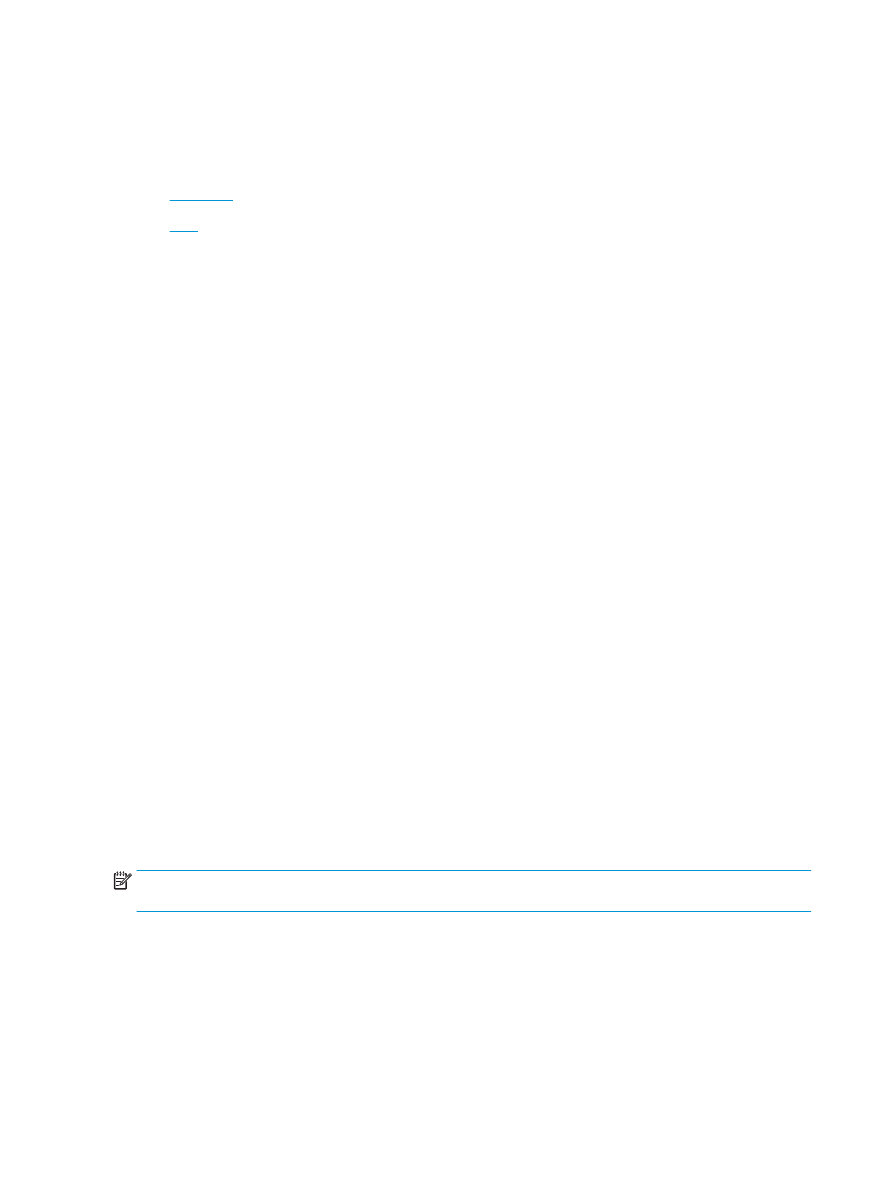
OS X
V následujícím příkladu se bude tisknout 20stránkový dokument ve formátu PD. Předloha je formátu letter,
orientace na výšku. Dokument se bude tisknout jako brožura na papír 11 x 17, sešití ve hřbetu (dvě svorky) ve
středu dokumentu. Jednotka pro tvorbu brožur/dokončování je připojena k produktu. Jsou používána výchozí
nastavení v aplikaci. Všechna nastavení brožur jsou vybrána v ovladači tiskárny.
150 Kapitola 6 Jak tisknout brožury (volitelné dokončovací příslušenství)
CSWW
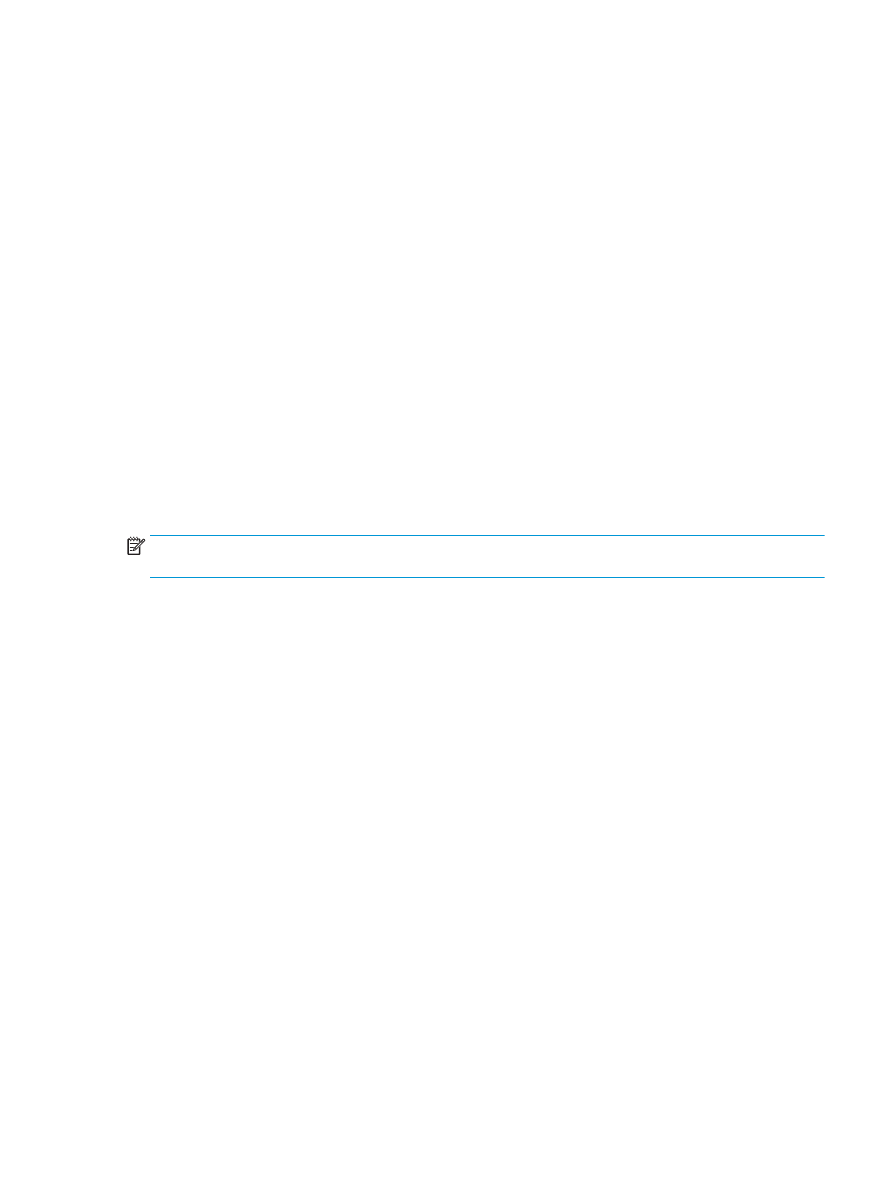
1.
Klikněte na nabídku Soubor a na možnost Tisk.
2.
V nabídce Printer (Tiskárna) vyberte produkt.
3.
Vyberte kopie a stránky.
4.
V rozevírací nabídce vyberte možnost Printer Services (Služby tiskárny).
5.
Počet stránek na listvyberte možnost 2.
6.
Obě stranyvyberte vazbu na krátkou hranu.
7.
Vyberte rozloženía v rozevírací nabídce vyberte Úpravy.
8.
Výstupní přihrádkavyberte možnost Dolní levá přihrádka.
9.
Přehnout a sešít, která bude dokument skládal a sešíval dvě svorky v programu Centrum dokumentu
automaticky změní možnost sešívání .
10.
Vyberte Úpravya v rozevírací nabídce vyberte možnost Tisk brožur.
11.
Zaškrtněte políčko Formátovat výstup jako brožuru .
12.
Nastavte příslušný formát papíru pro tisk na papír pro brožury . V tomto příkladu je nastaveno na
Tabloid protože brožury bude tisknout na papír 11 x 17 dvě stránky formátu letter.
13.
Vyberte možnost Tisk. Brožura je vytištěna ve správném pořadí.
POZNÁMKA:
Možnost Přehnout a sešít v ovladači tiskárny, která automaticky přehne a sešije brožuru, je
k dispozici pouze v případě, že jednotka pro tvorbu brožur je připojen k produktu.
CSWW
Tisk brožury z počítače pomocí tiskového ovladače HP UPD nebo tiskového ovladače pro konkrétní
zařízení HP PCL 6 pro systém Windows ® a tiskového ovladače HP pro systém Mac
151